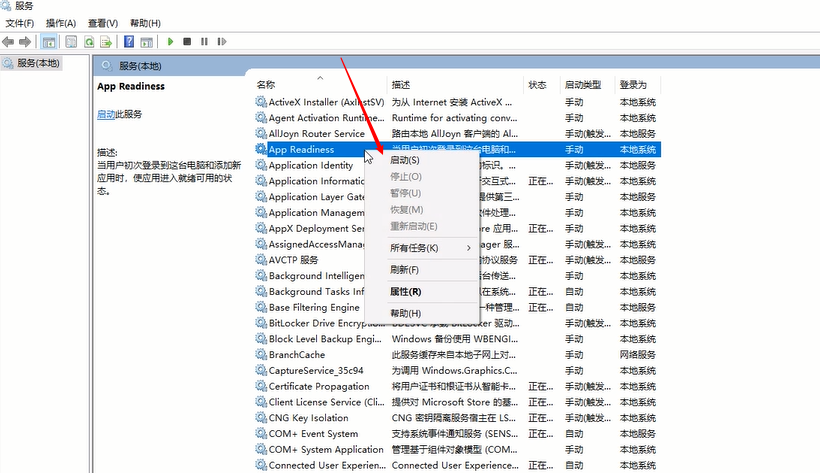Ready 本期来给大家讲讲 无法完成更新正在撤销更改请不要关闭你的计算机 ,应该怎么解决。 以win10为例 1 第一步 打开此电脑,依次打开C盘,Windows文件夹,System32文件夹,Tasks文件夹
本期来给大家讲讲无法完成更新正在撤销更改请不要关闭你的计算机,应该怎么解决。
以win10为例
1第一步打开此电脑,依次打开C盘,Windows文件夹,System32文件夹,Tasks文件夹
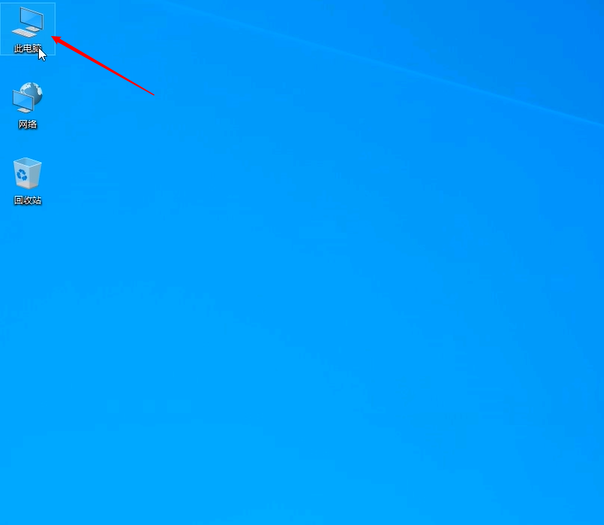

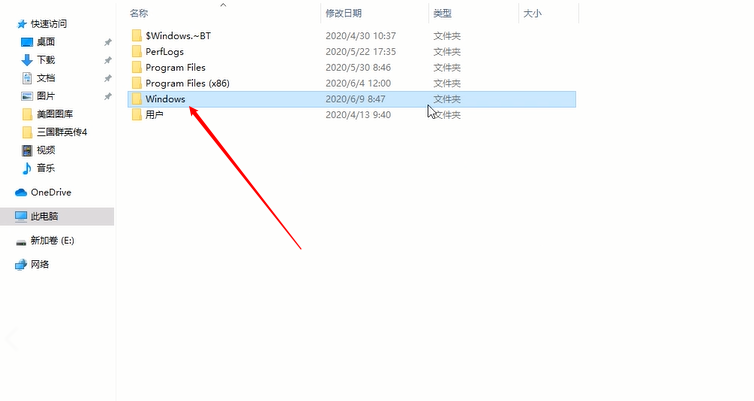

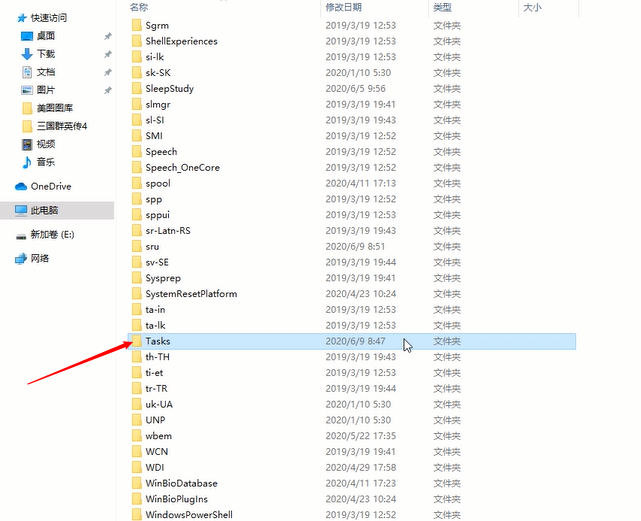
2第二步Microsoft文件夹,XblGameSave文件夹,将XblGameSave文件夹右键删除
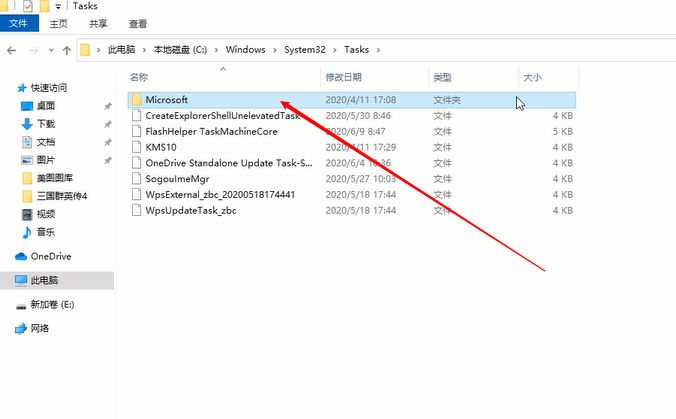
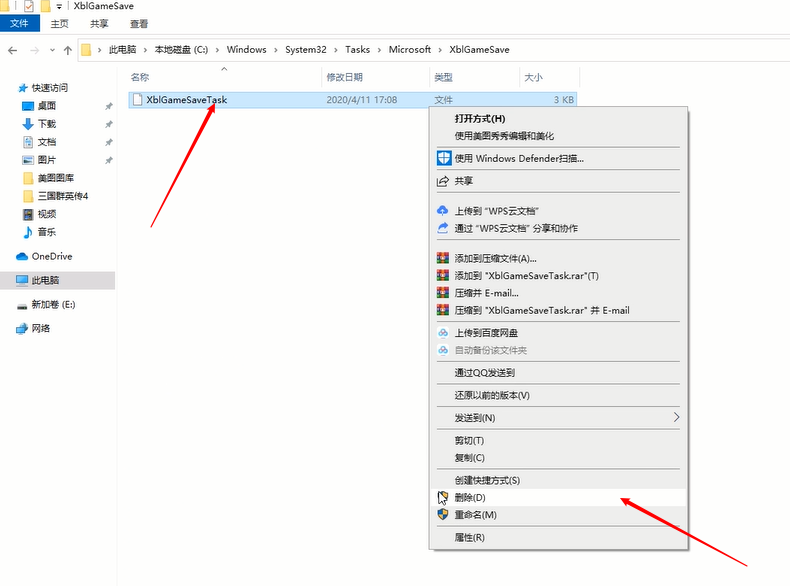
3第三步按住win加r组合键,打开运行,输入regedit,回车
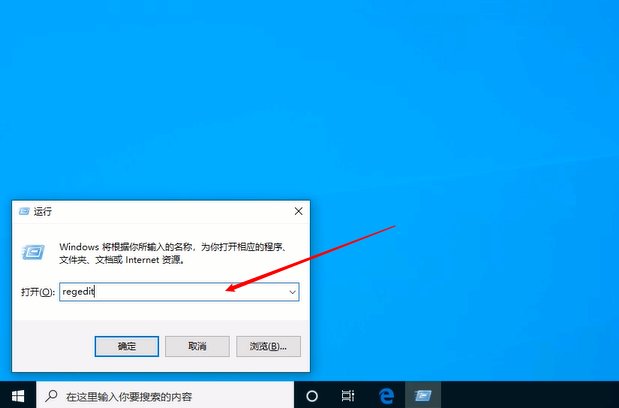
4第四步依次定位到HKEY_LOCAL_MACHINE,SOFTWARE,Microsoft,Windows NT,CurrentVersion,Schedule,TaskCache,Tree,Microsoft,XblGameSave,在当前位置,把XblGameSave这项右键删除
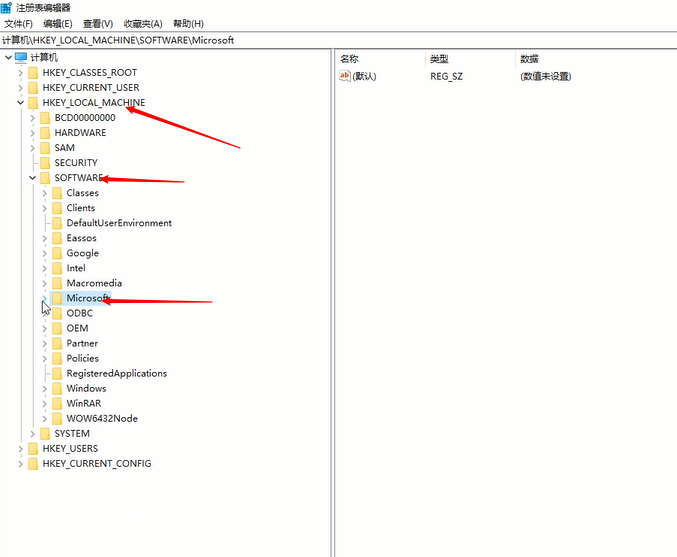
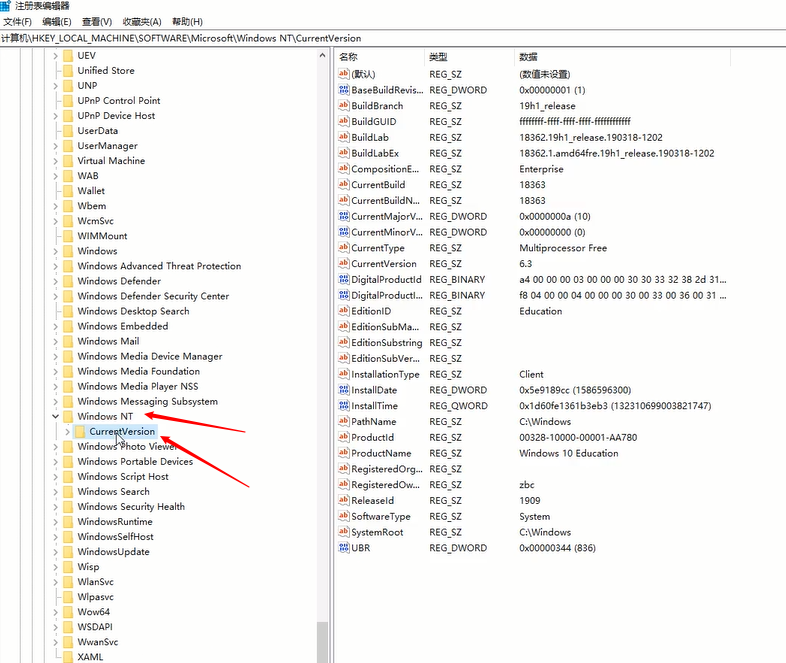
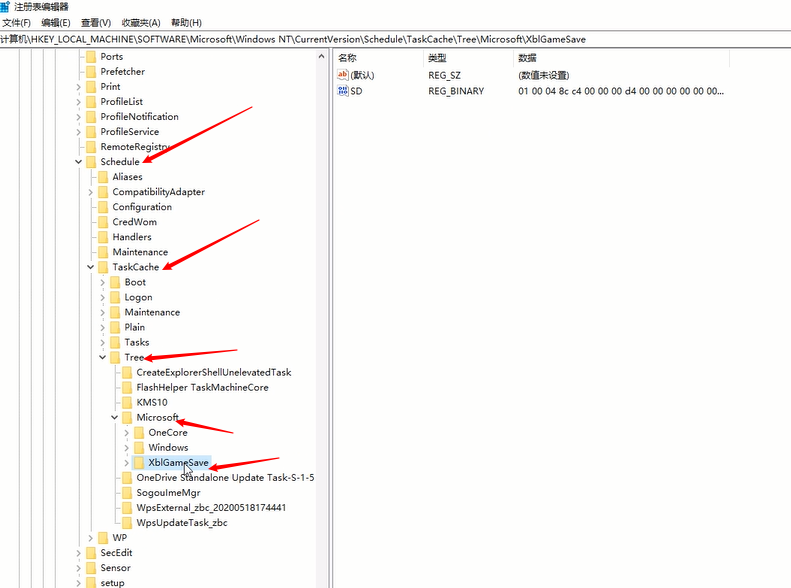
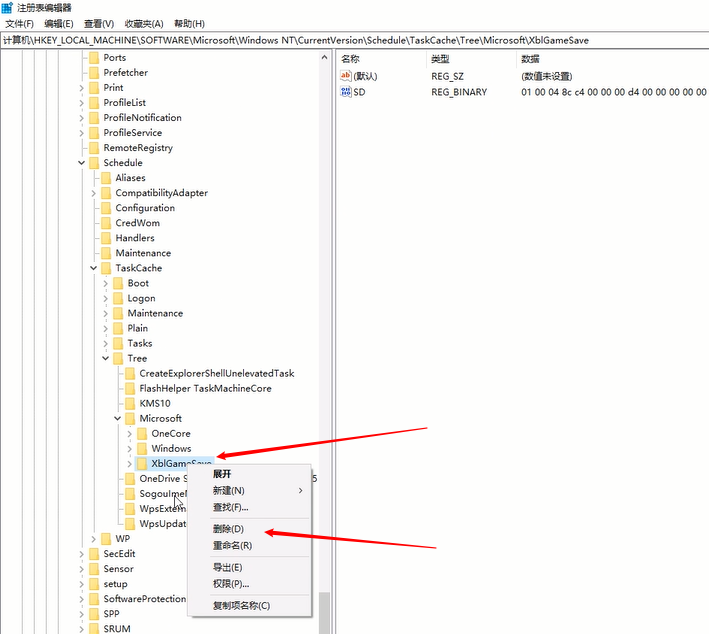
5第五步按住win加r组合键,打开运行,输入services.msc,回车
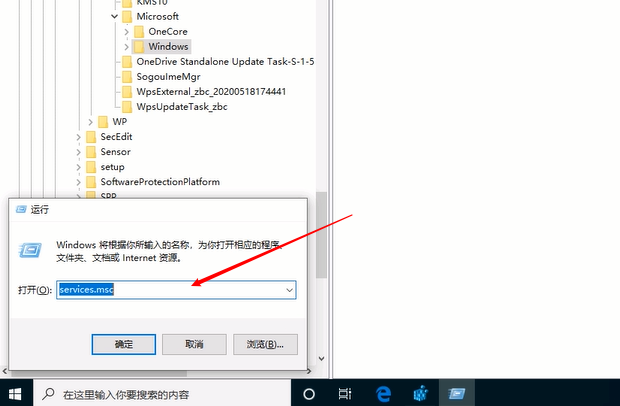
6第六步找到并右键点击App Readiness服务,选择启动,设置完成后重启电脑回来,再重新Windows更新就会成功了